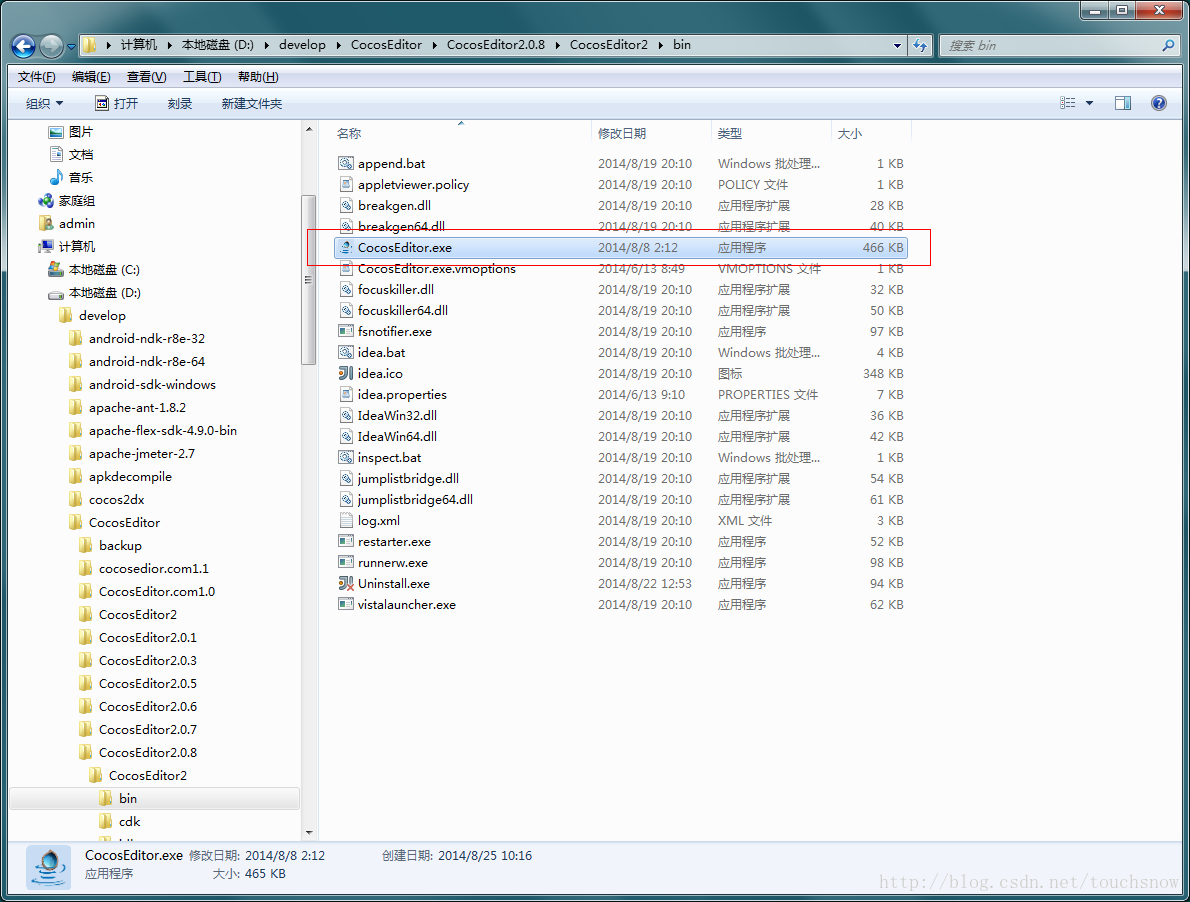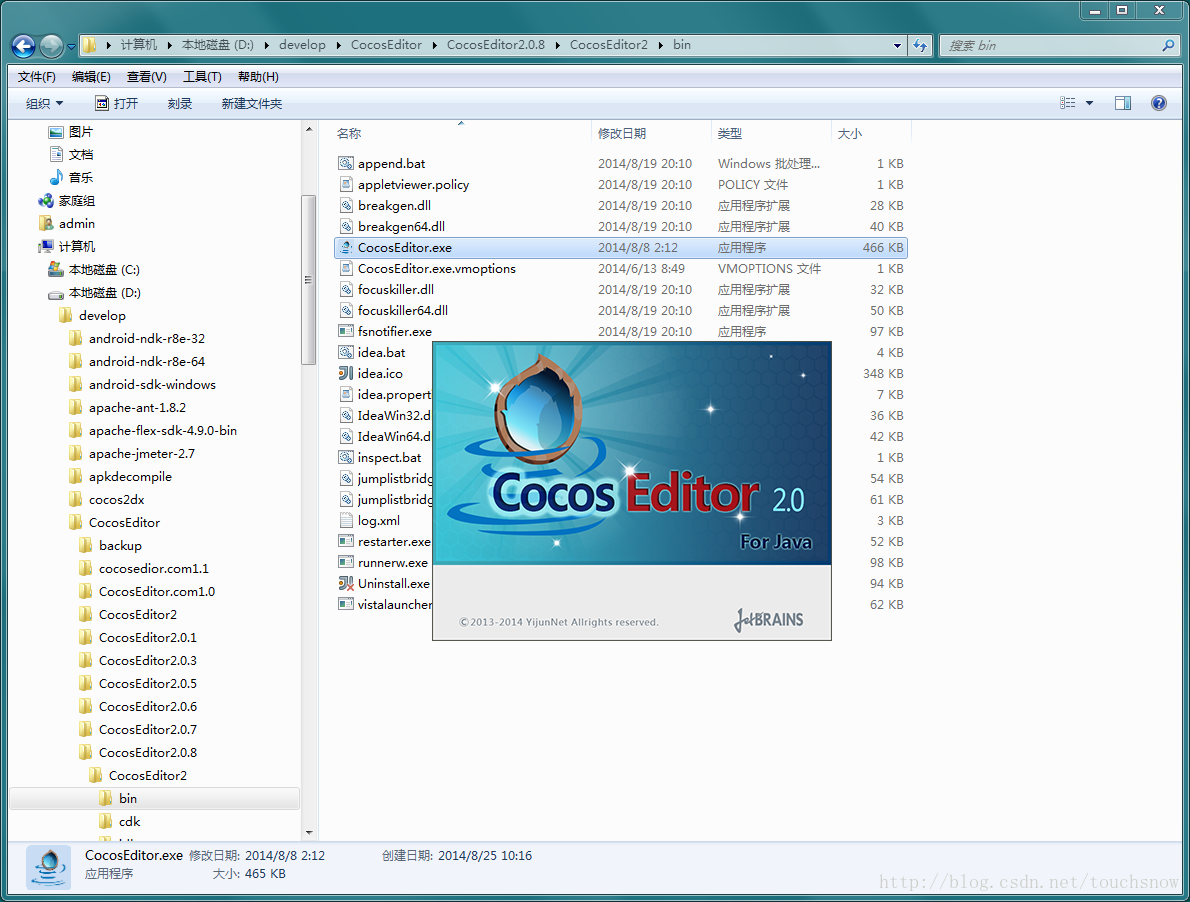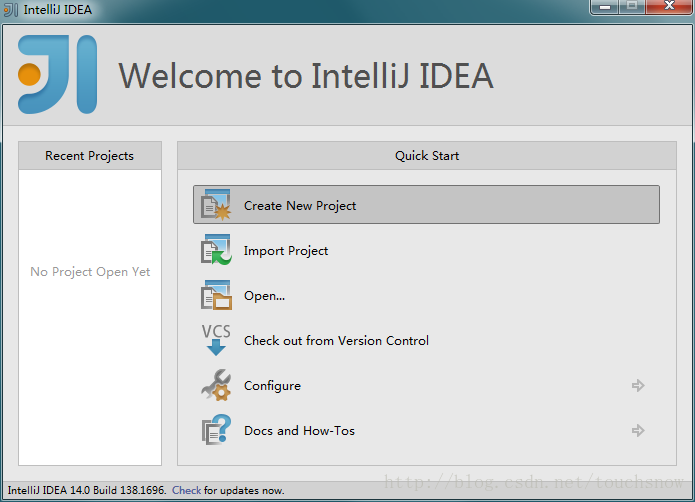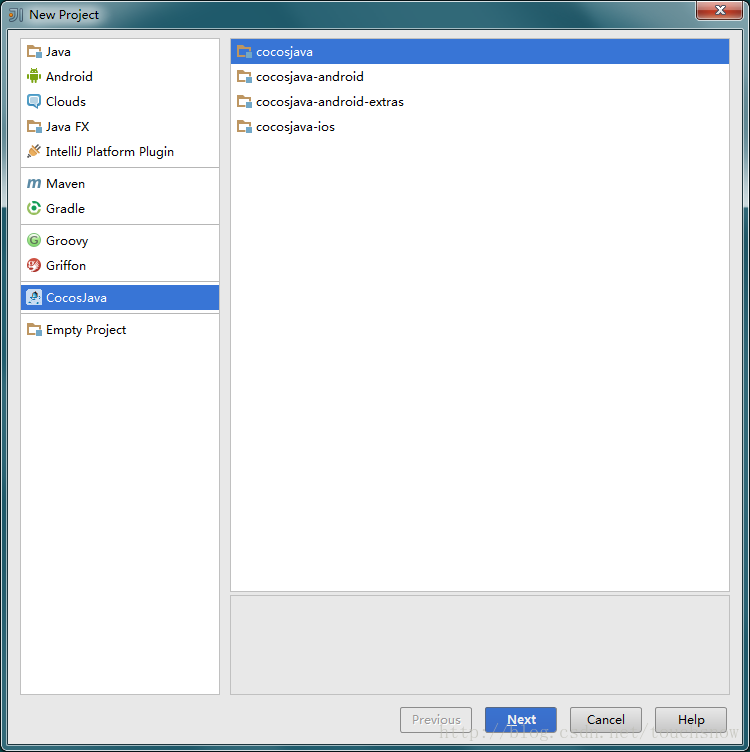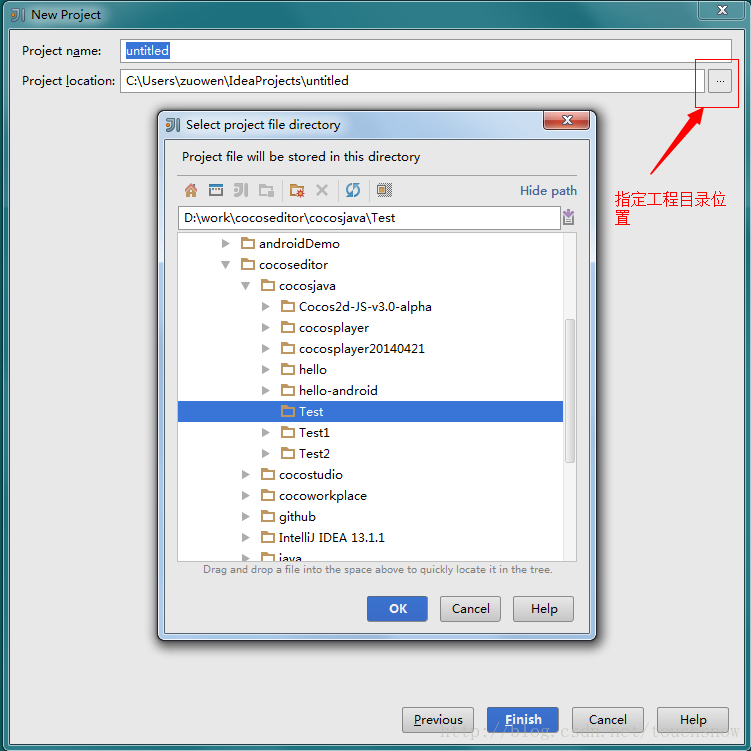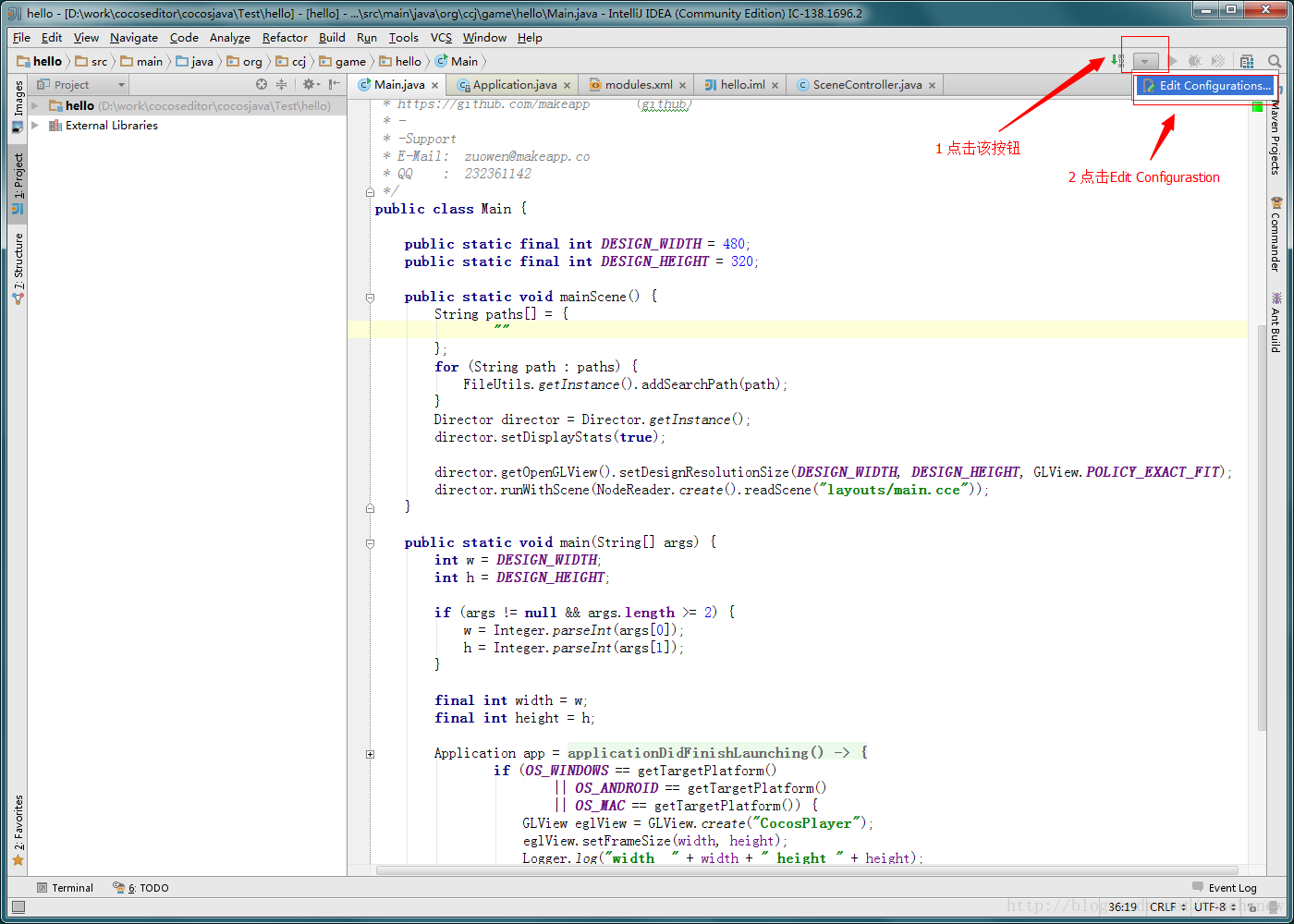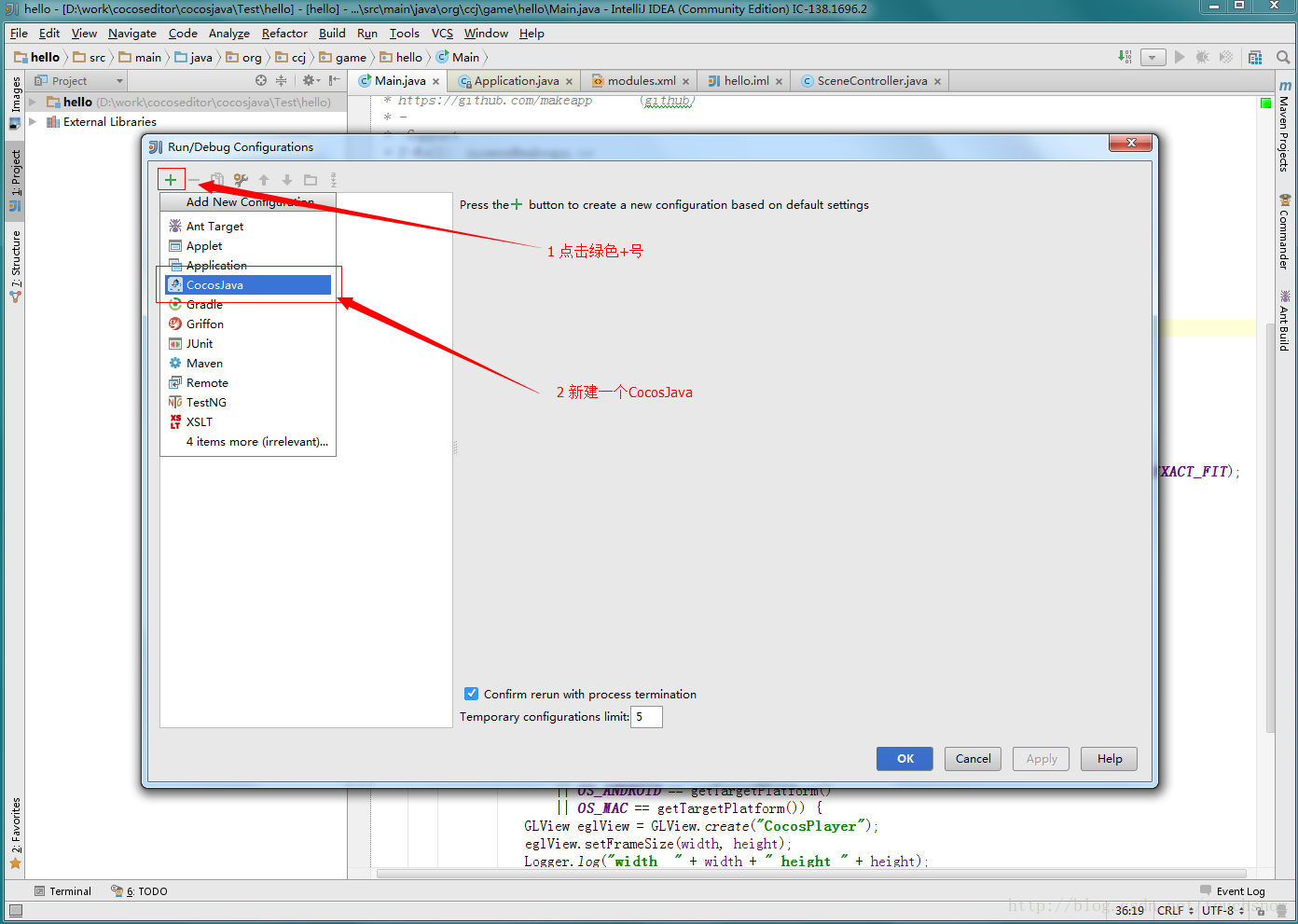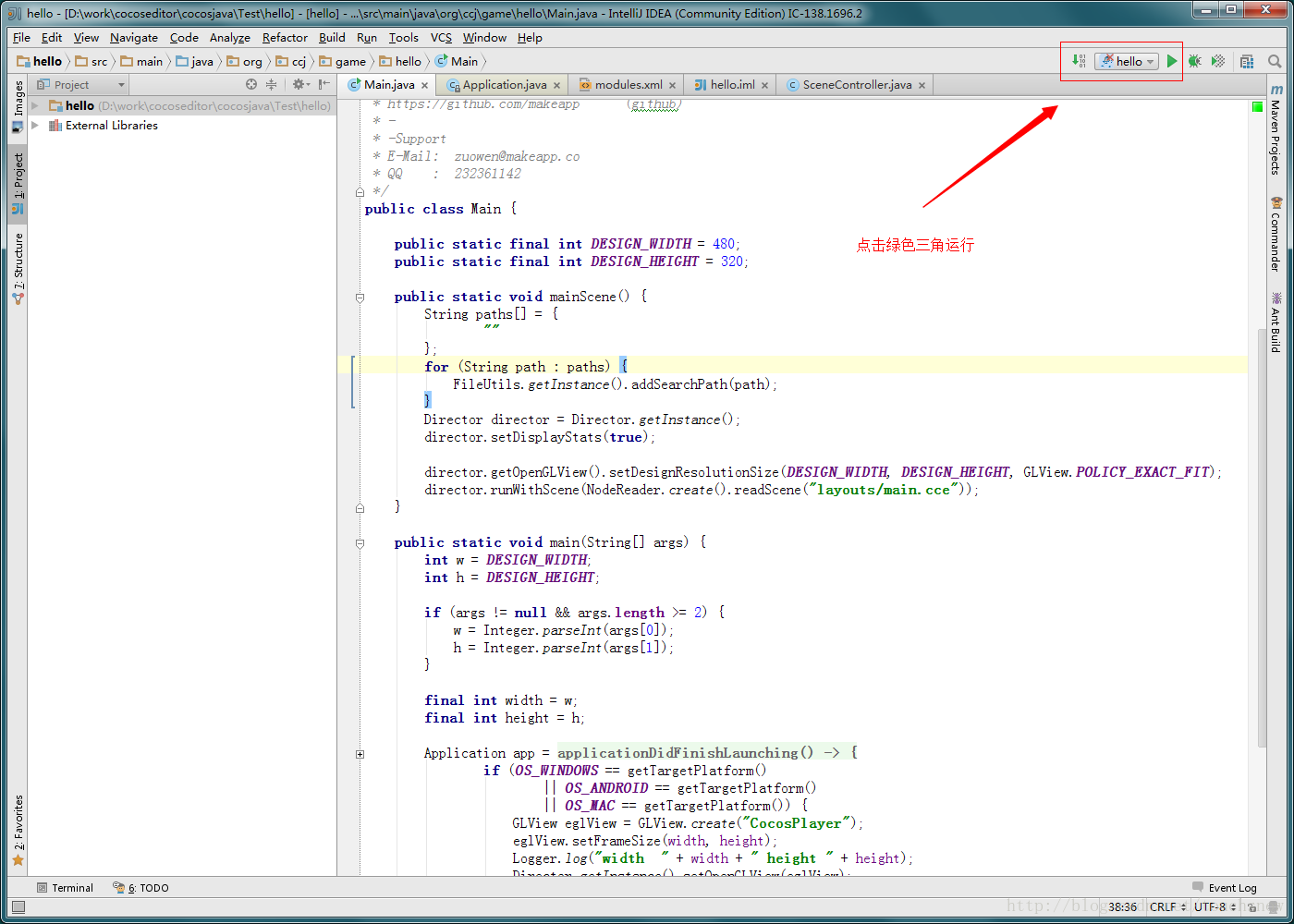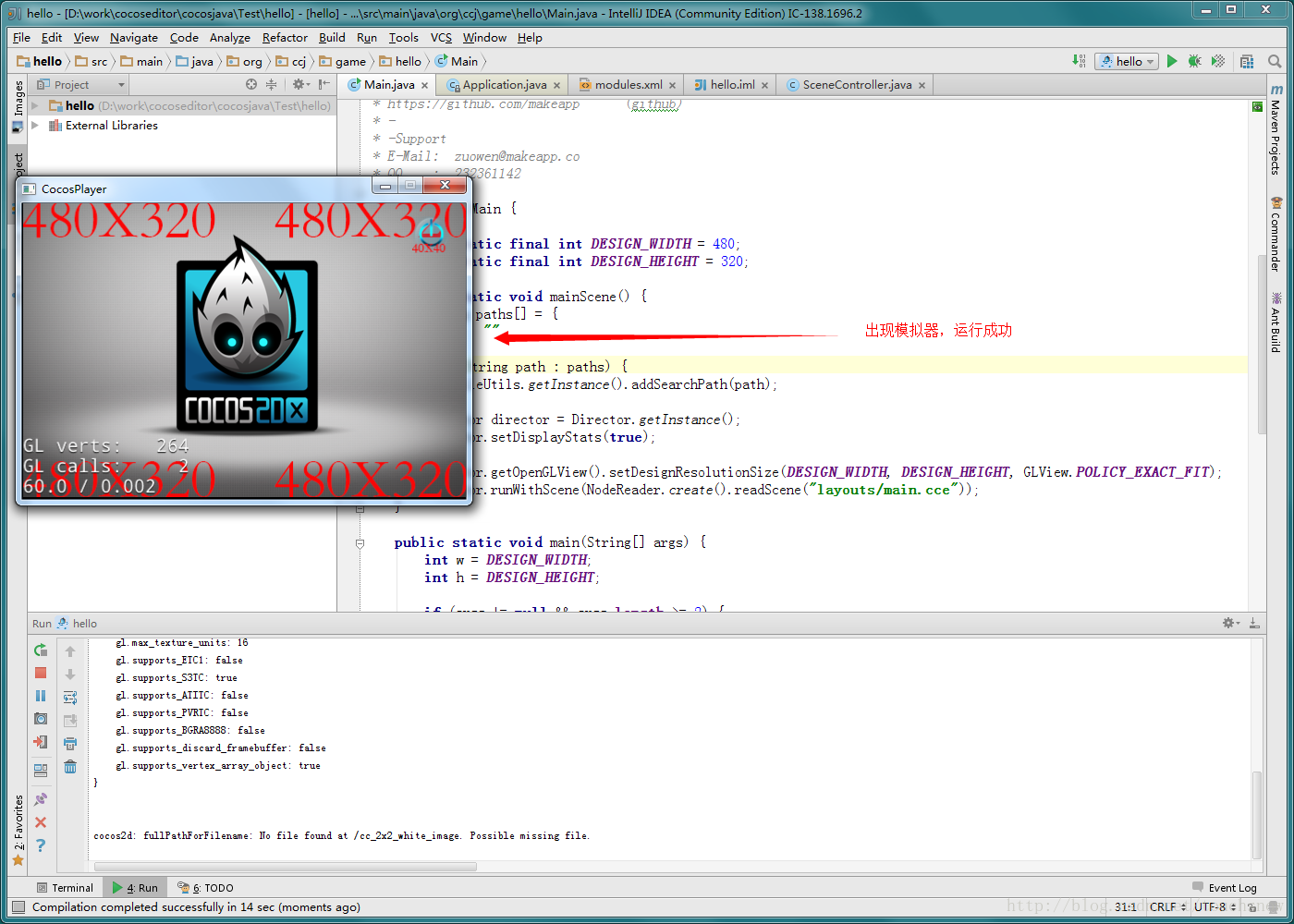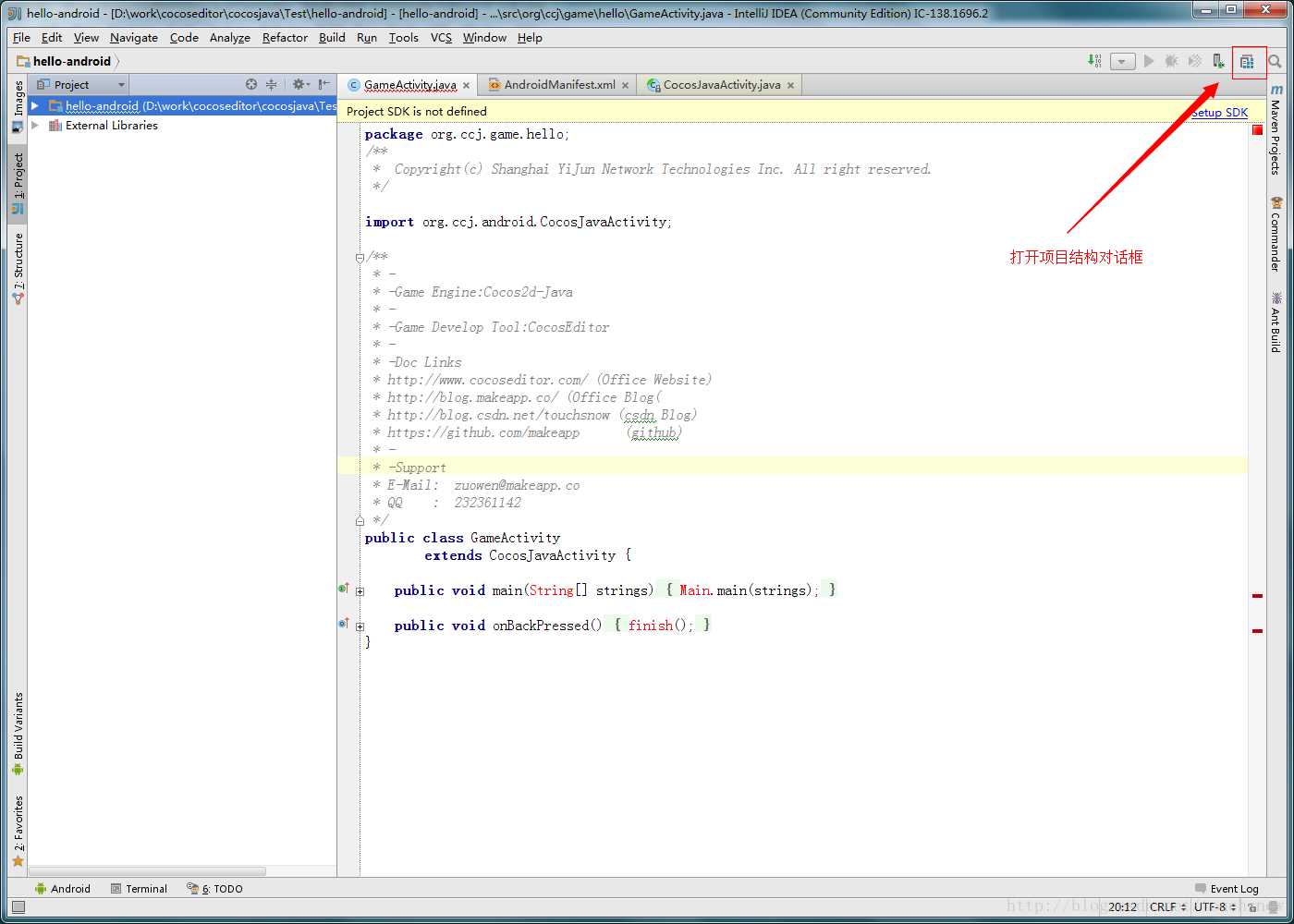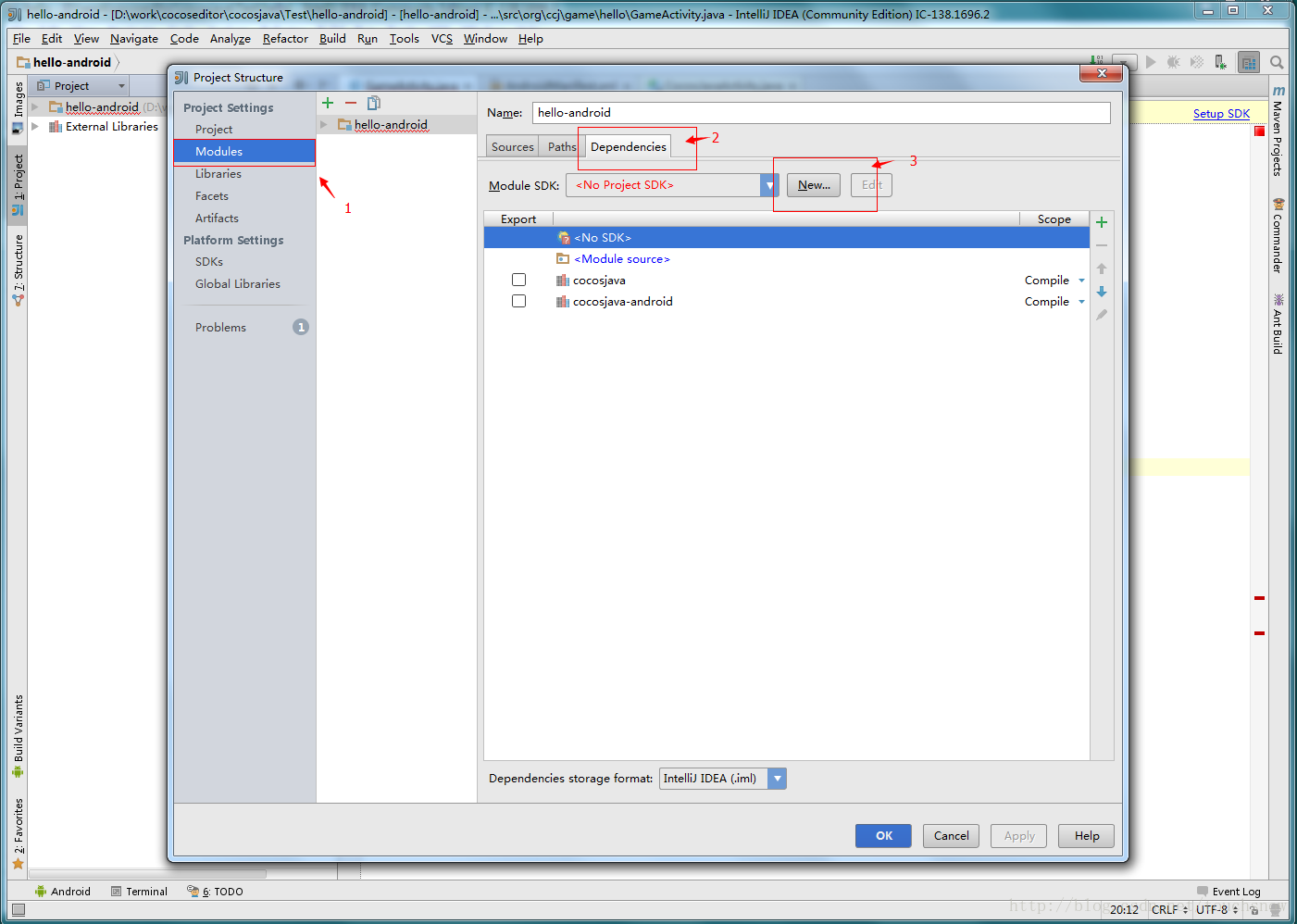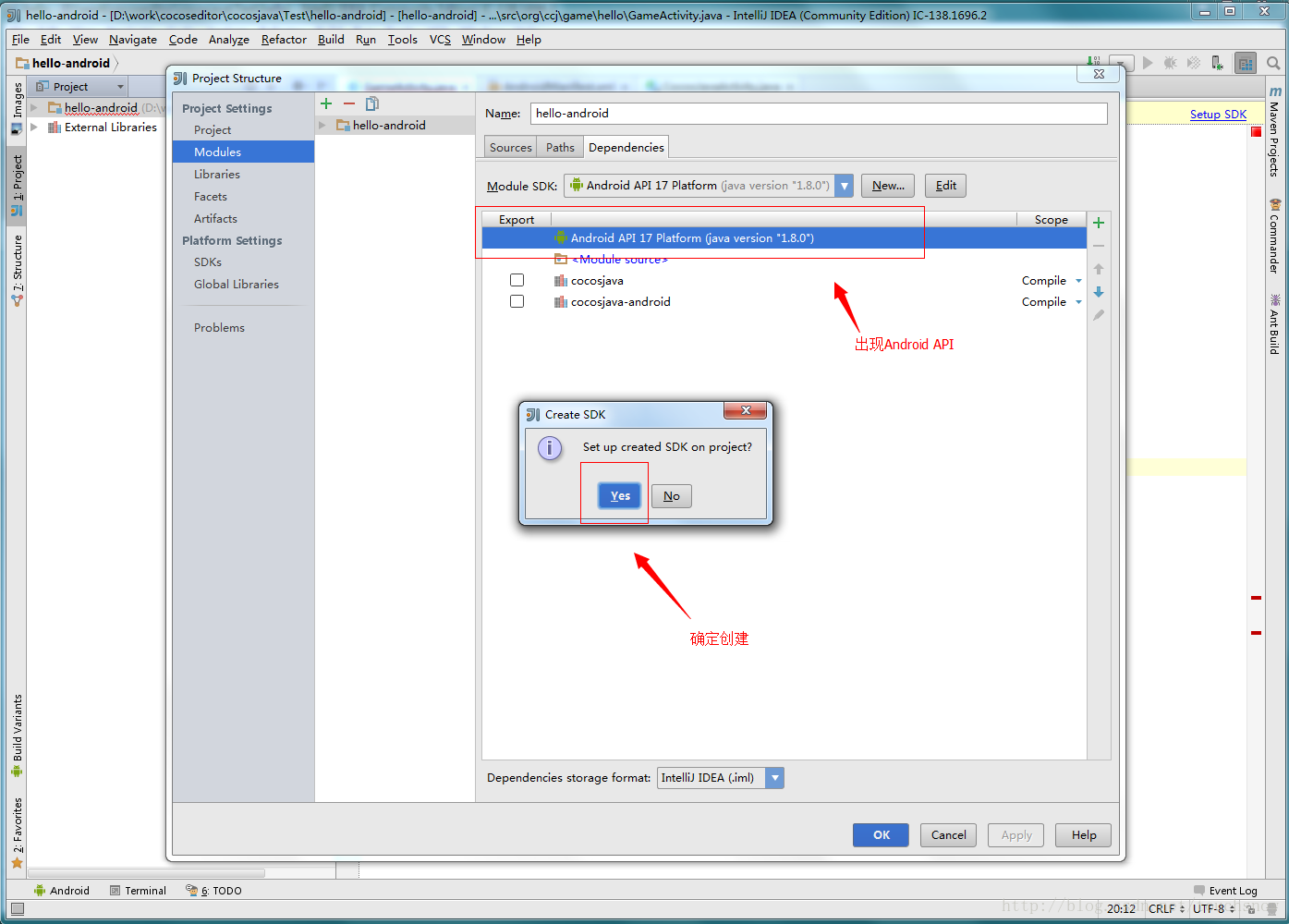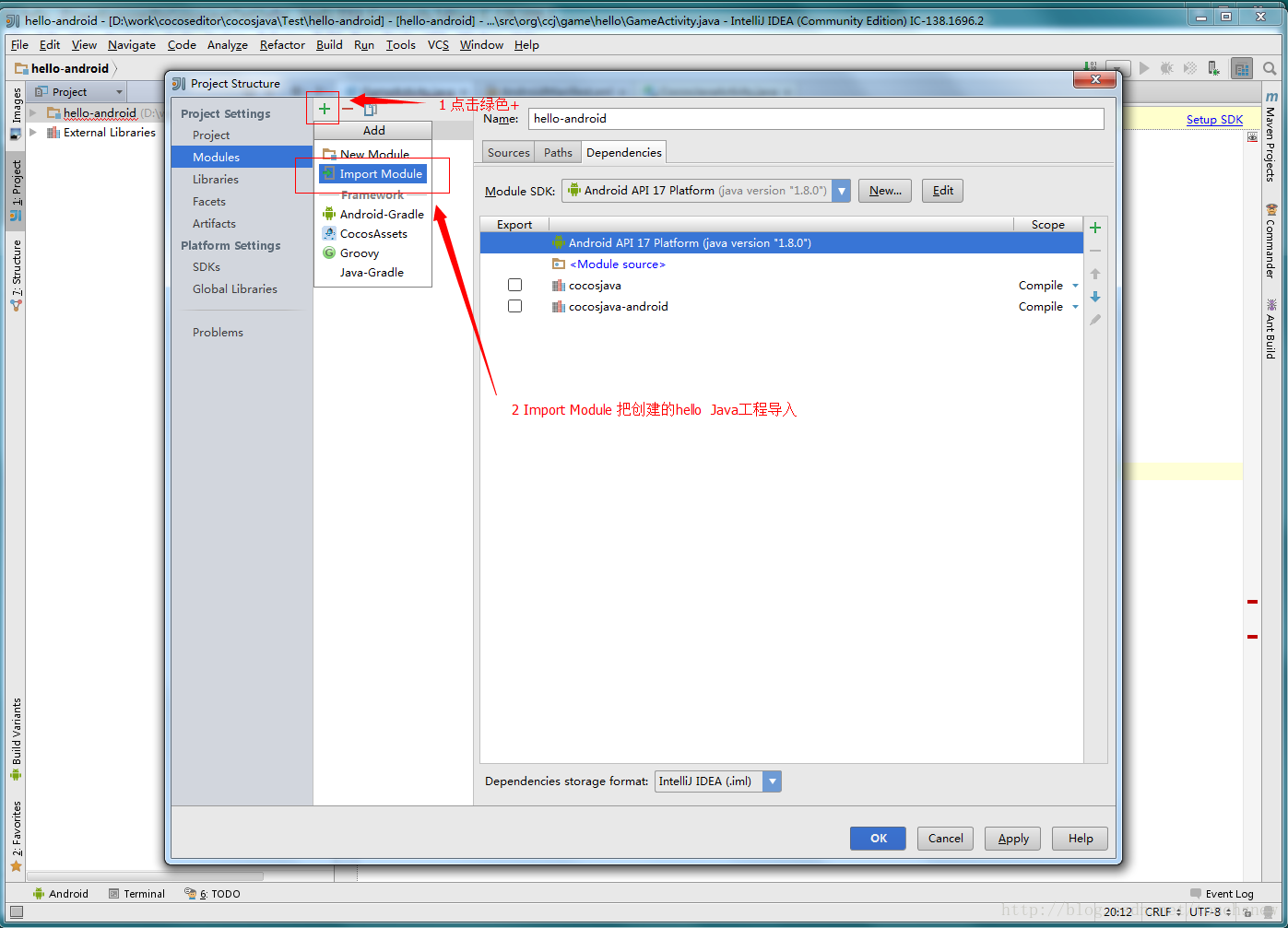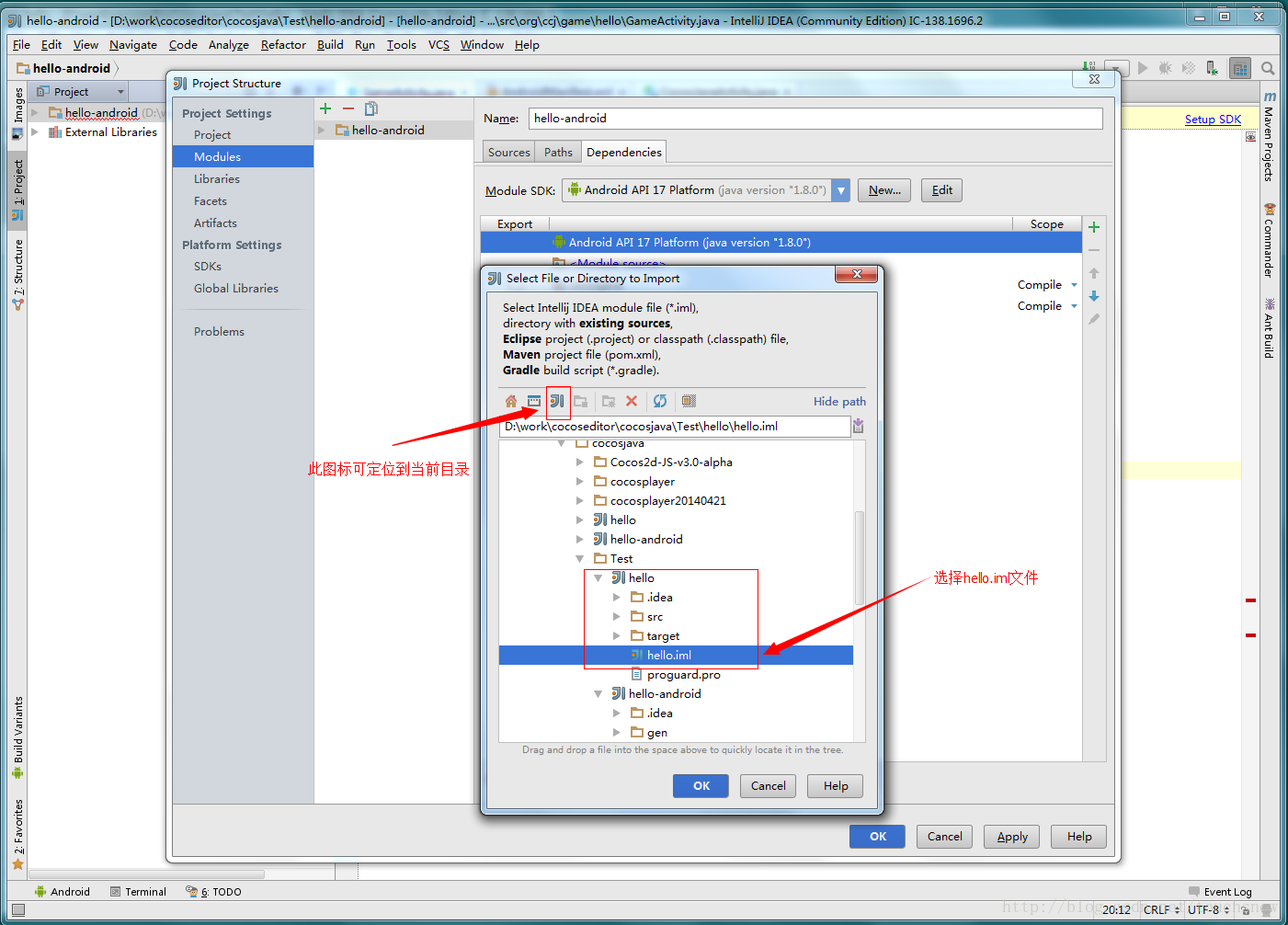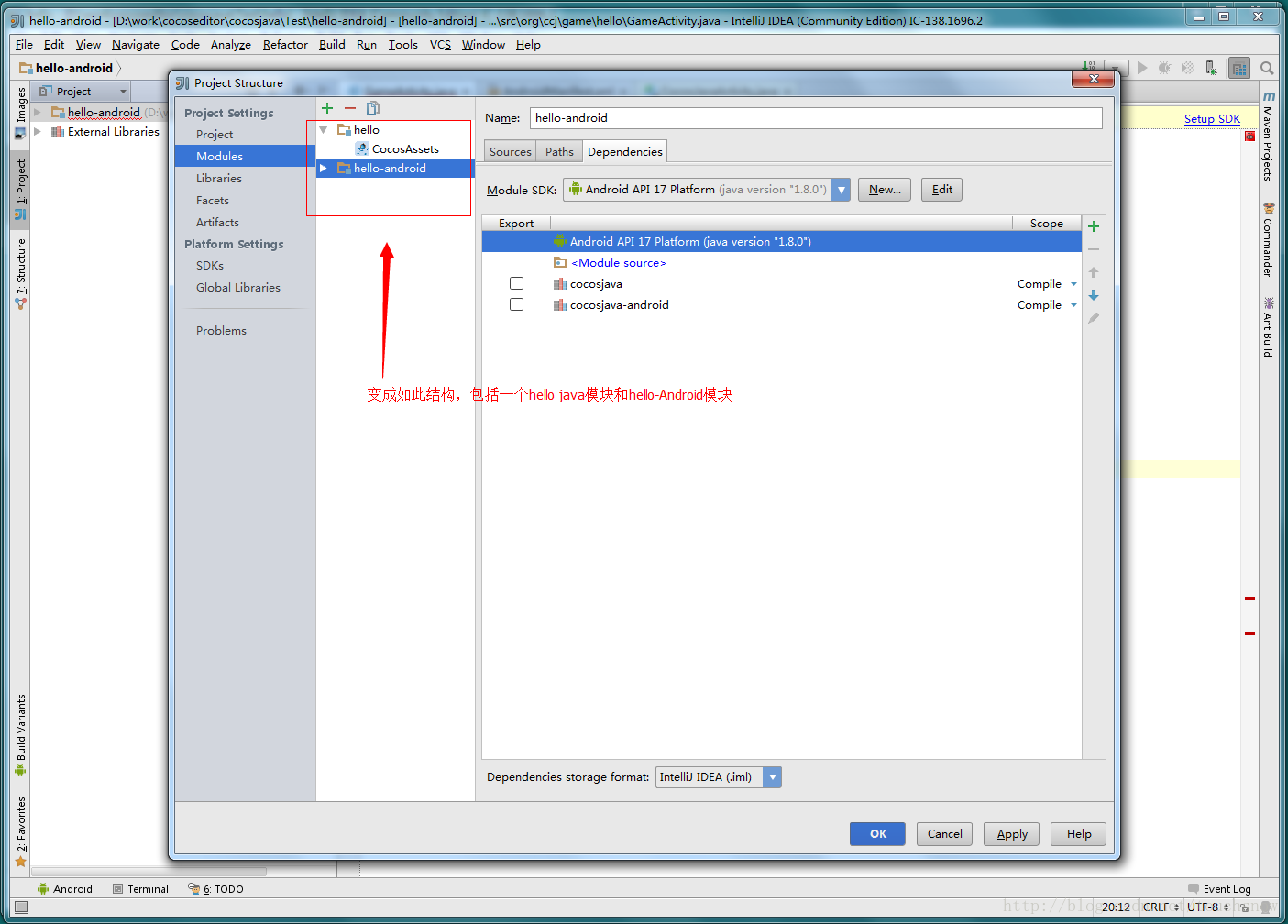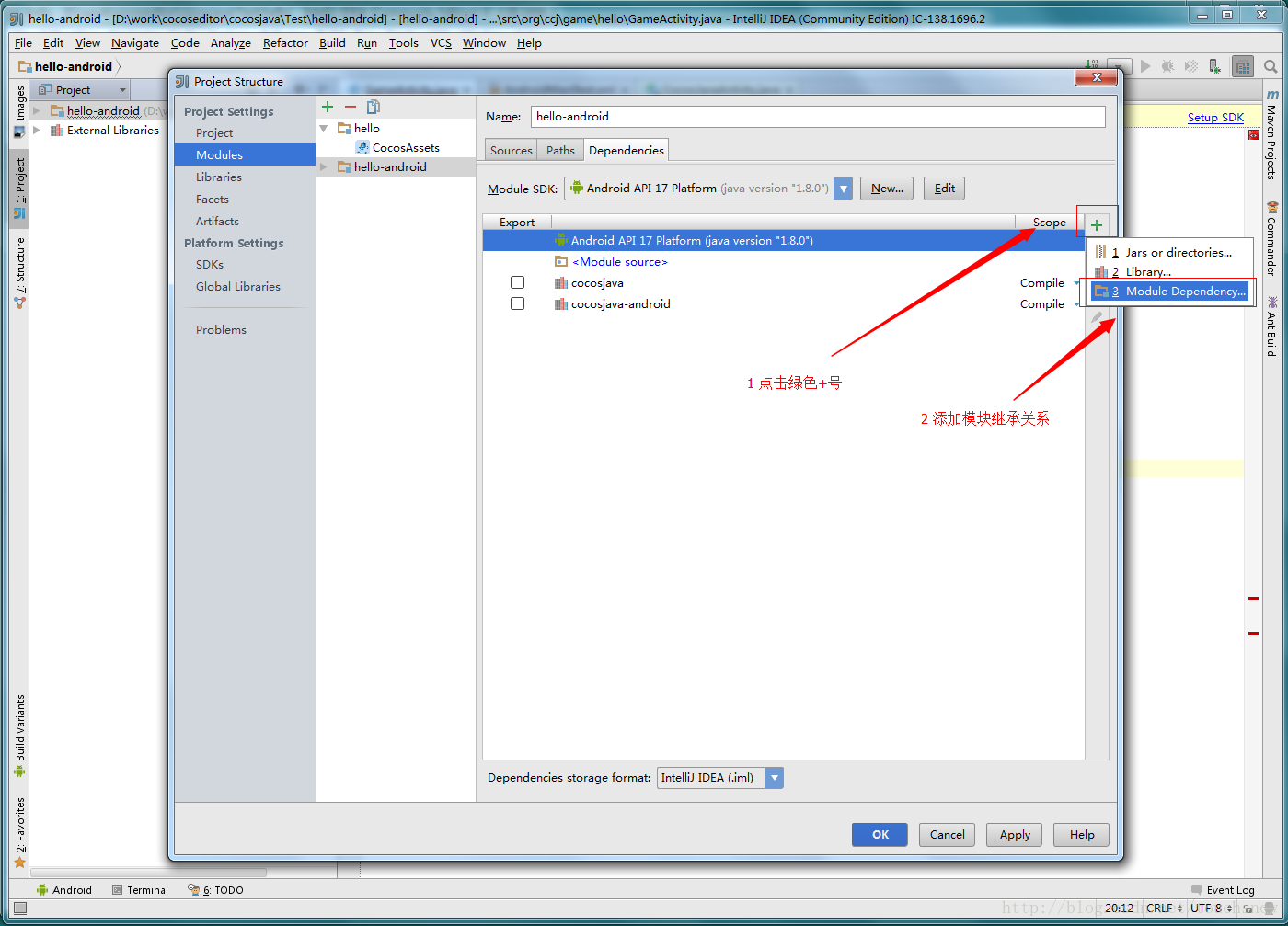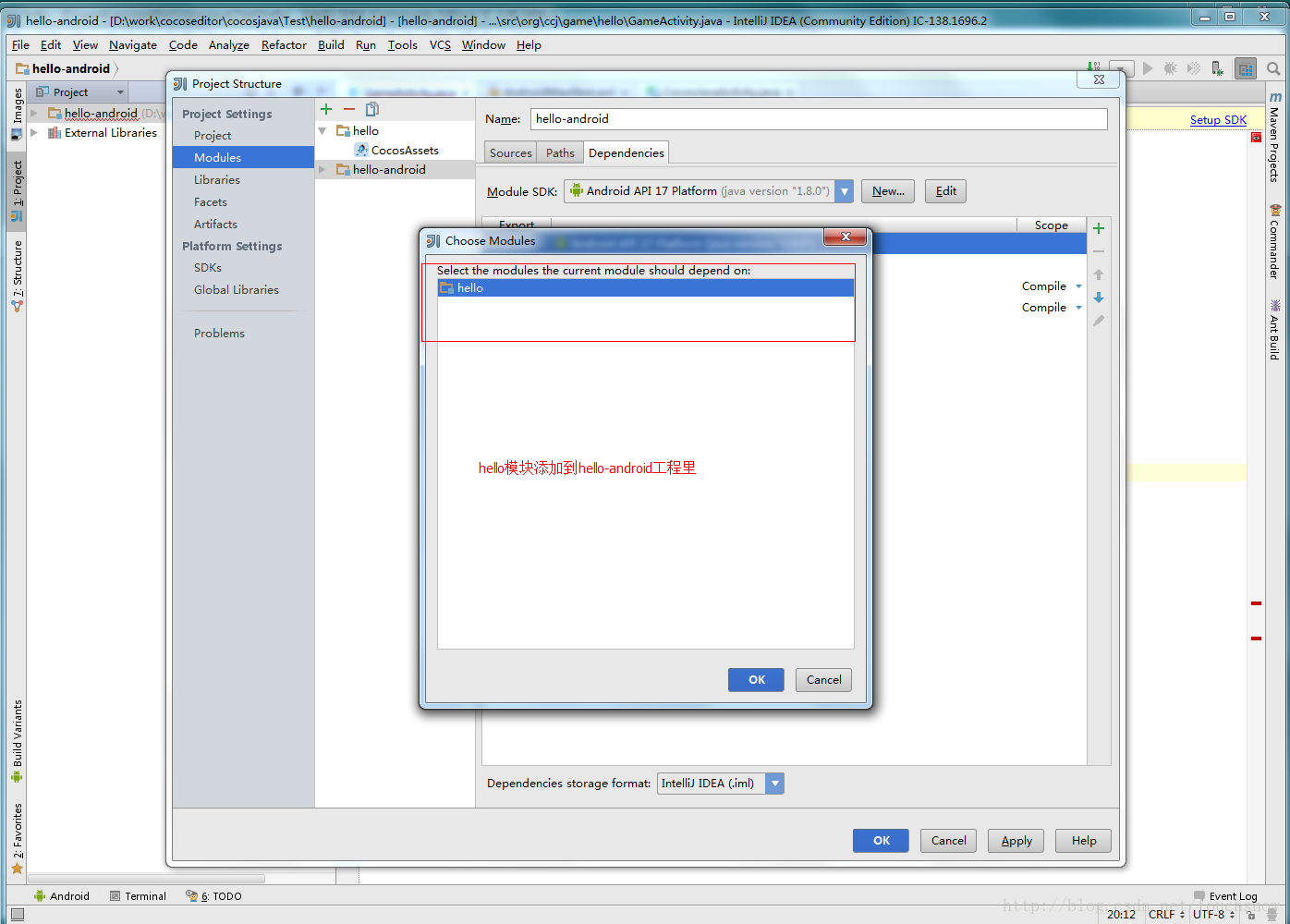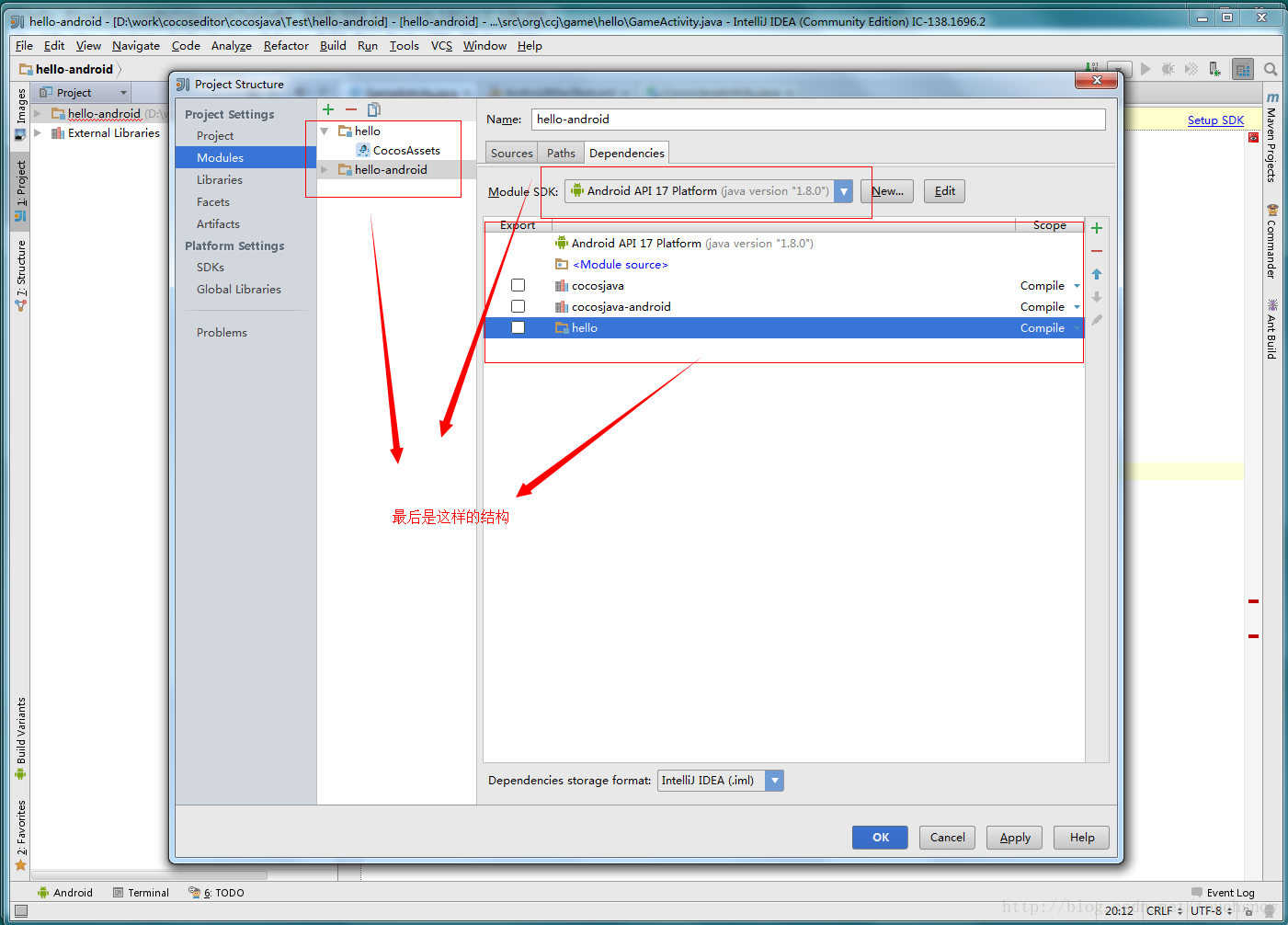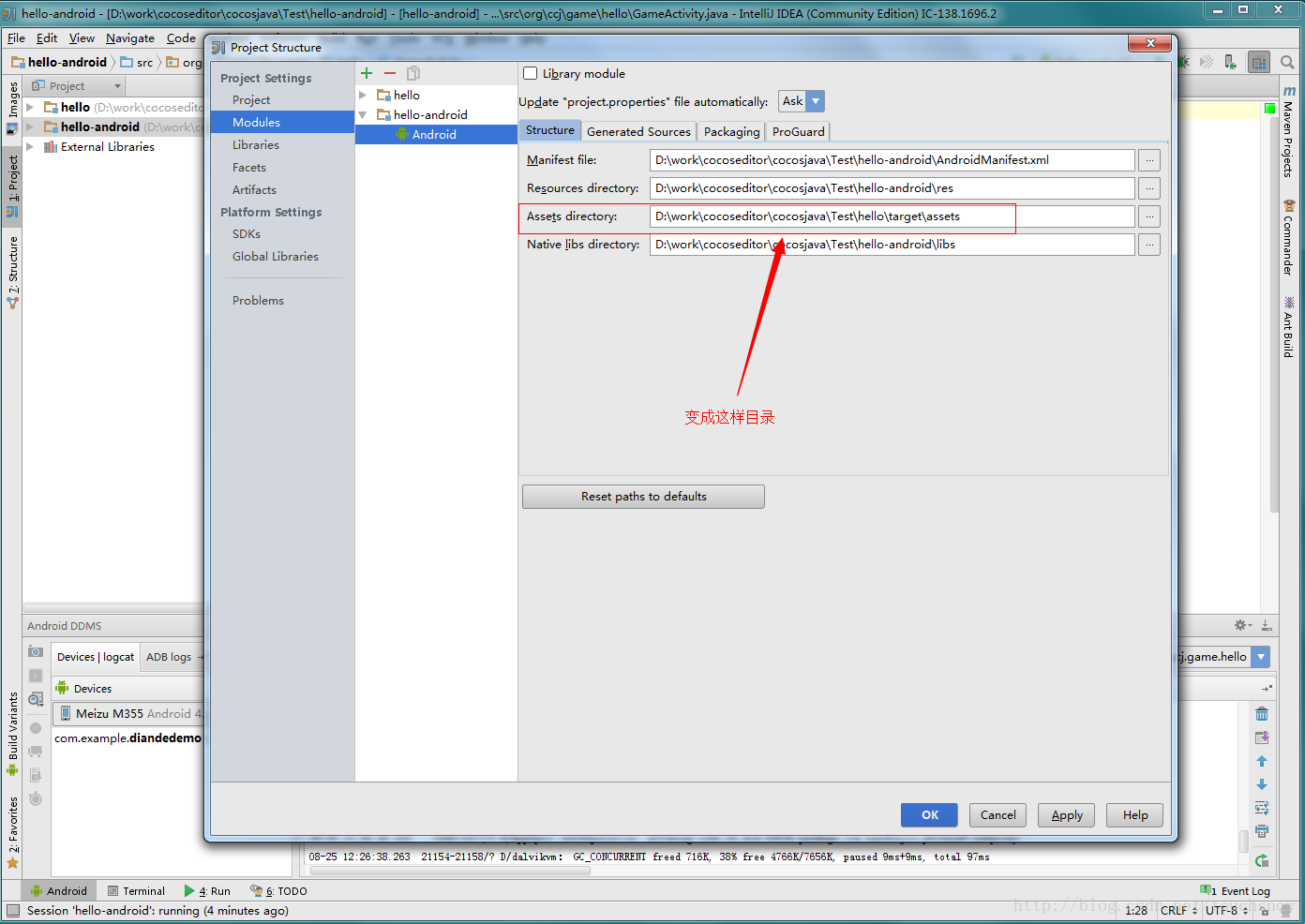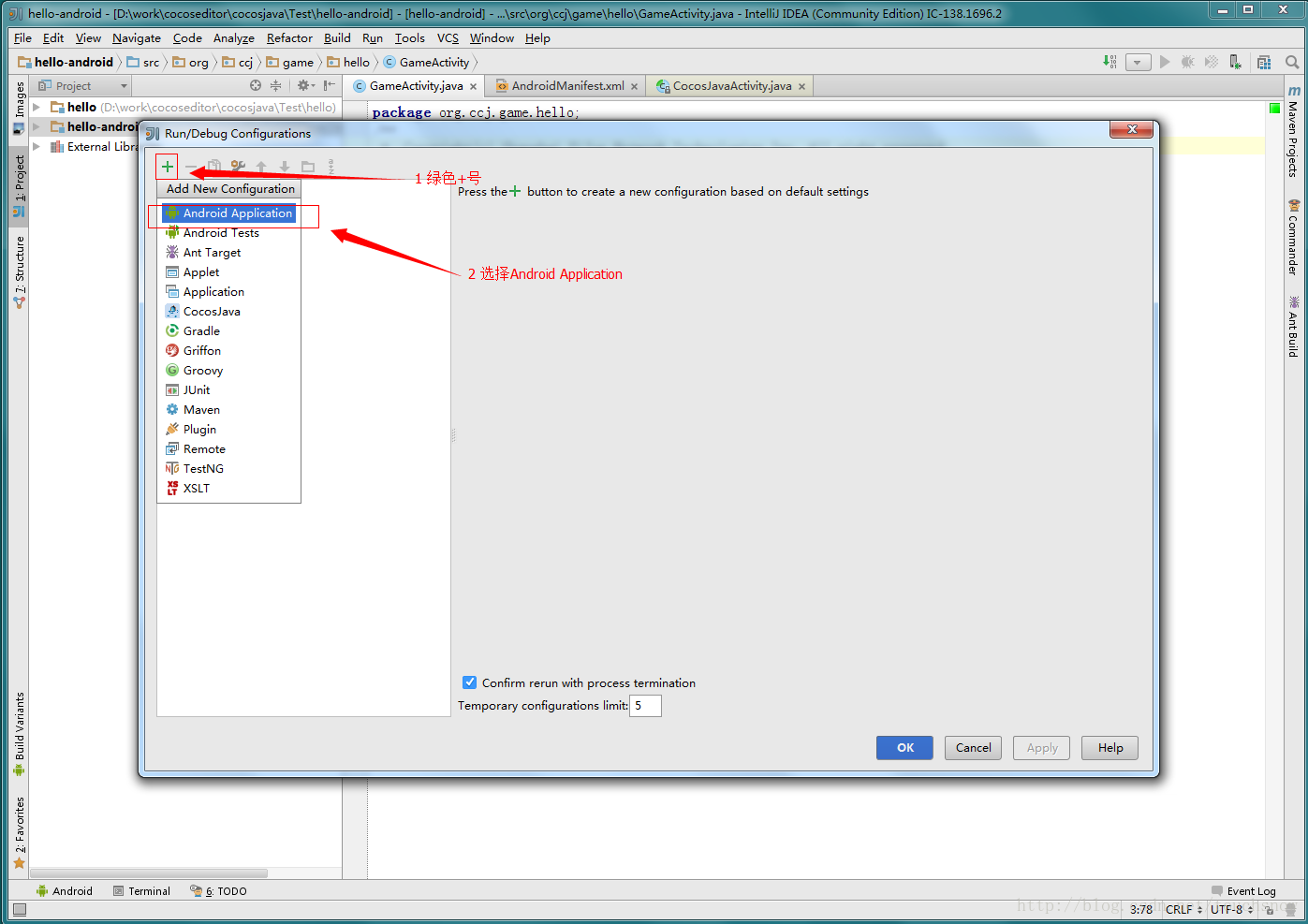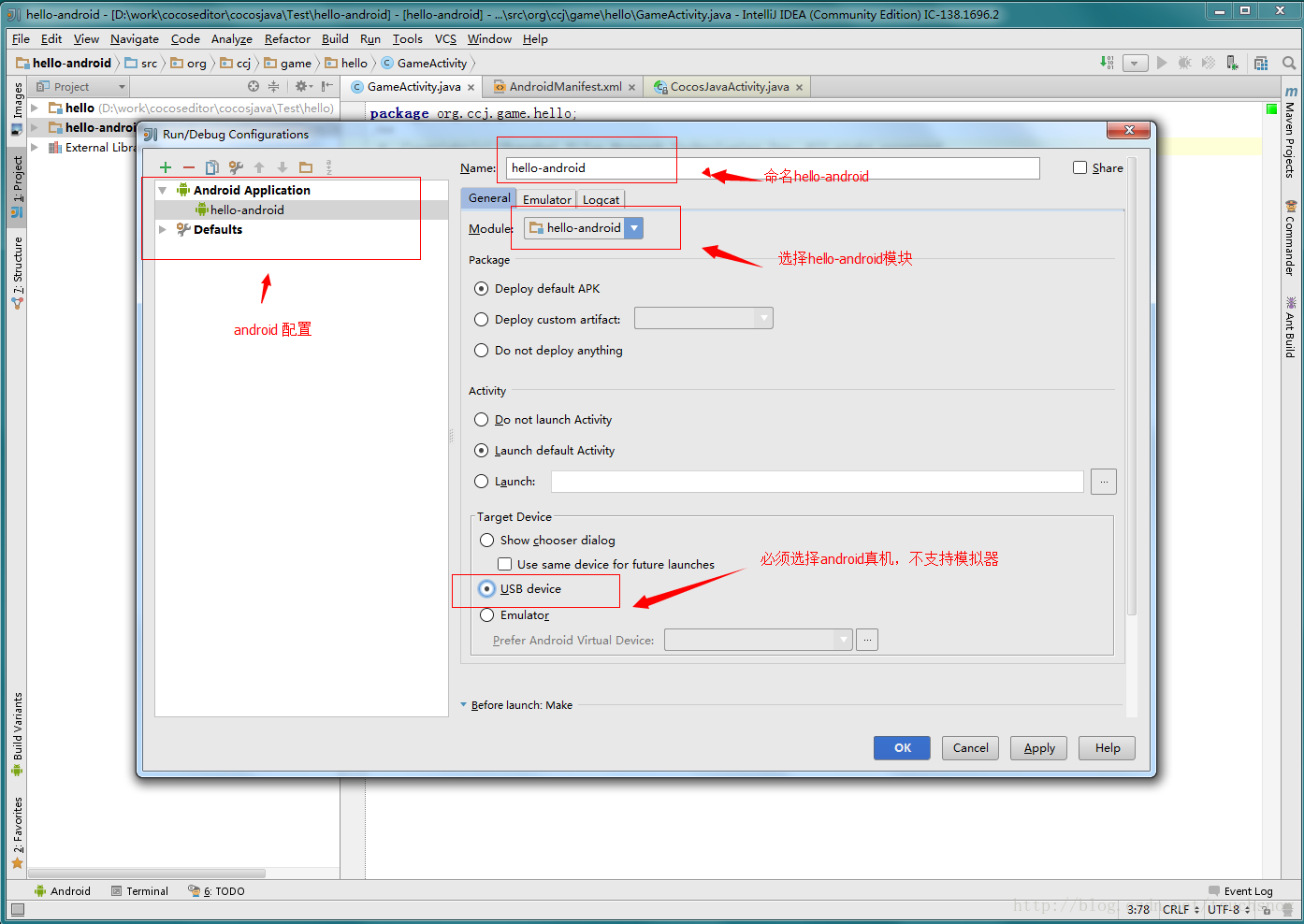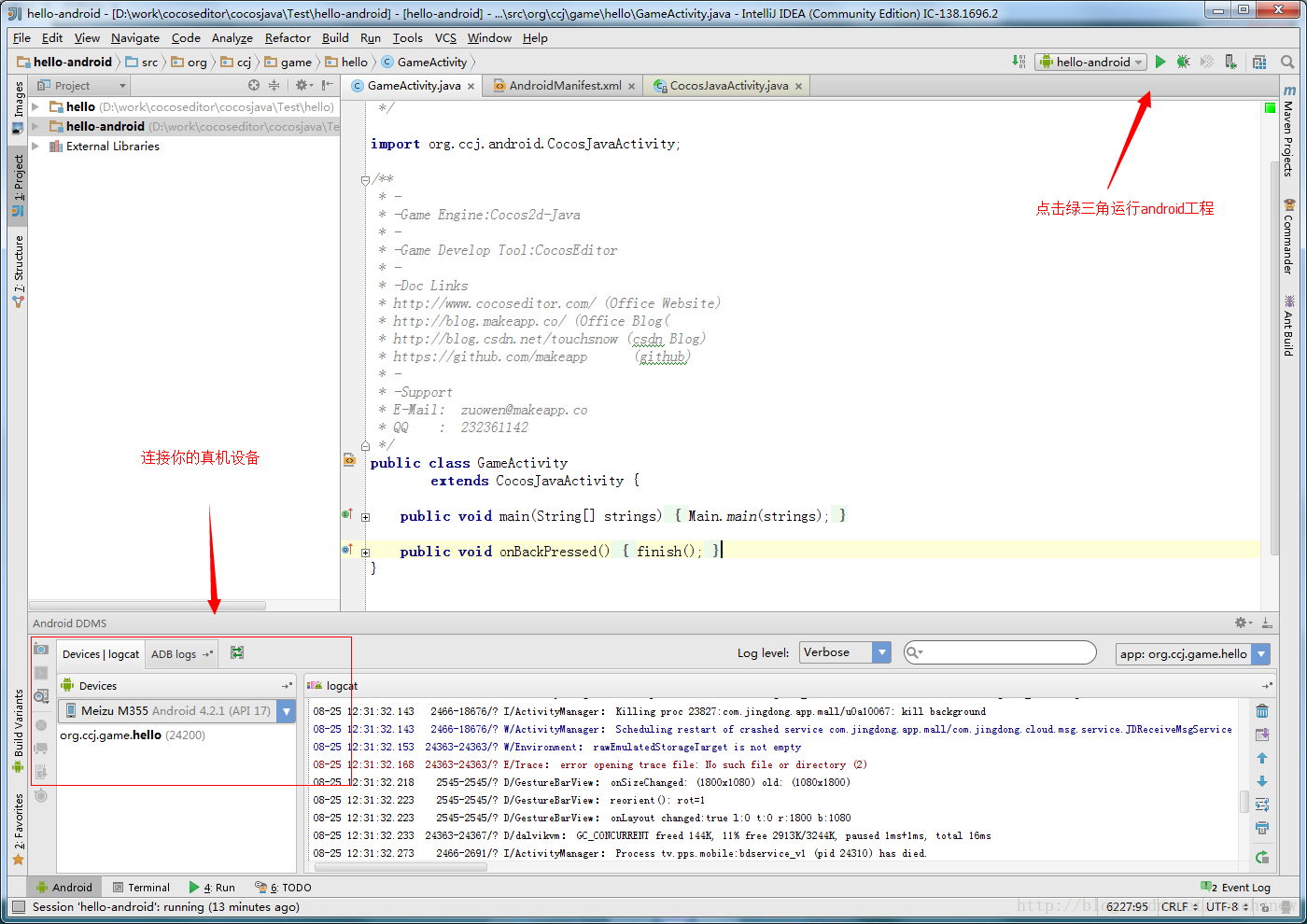如果觉得博文图片不清晰,可以Ctrl+鼠标滚动缩放网页比例
http://blog.csdn.net/touchsnow/article/details/38704733
两种方式,一种使用官方开发工具CocosEditor2.0,另一种使用Eclipse等Java开发工具。优先推荐CocosEditor,内置Cocos2d-Java开发包和jdk,包含界面设计,物理系统,图片打包,字体设计等强大的功能。而使用Eclipse只支持代码编写和调试模拟,其他需要借助第三方工具
一 CocosEditor2.0工具
- 下载(进入官网下载CocosEditor For Java)
选择 工具–CocosEditor For Java (Cocos2d-Java)
CocosEditor官网:http://cocoseditor.com/download.htm
- 配置window开发平台下Hello
注意:步骤中的文件路径不要出现空格等其他特殊符号;
1 下载工具zip包 ,解压后,打开bin目录,找到CocosEditor.exe,可以把图标发送到桌面快捷方式,方便以后启动;
2 双击cocoseditor,启动工具;
3 启动后,来到项目界面,点击Create New Project;
4 选择cocosjava,点击next;
5 指定工程目录位置
6 命名hello,点击Finish;
7 确定创建;
8 进入开发界面;
9 点击图中按钮,配置cocosjava工程;
10 点击绿色+号,新建一个cocosjava工程;
11 命名hello,选择Main class,选择hello module,OK确定;
12 绿色三角,运行java工程;
13 模拟器运行成功;
14 查看配置,发现java虚拟机和工作目录已经自动配置好;
- 移植到android平台的hello-android

2 选择cocosjava-android,点击next;
3 把项目放到刚才的hello java工程同一目录下,命名hello-android;
4 打开项目结构对话框;
5 打开项目结构,新建添加android sdk;
6 点击New按钮,选择Android SDK;
7 选择你的Android sdk位置;
8 选择相应的Android SDK;
9 如下图,出现Android API;
10 现在去导入刚才的hello模块,点击绿色+号,点击Import Module;
11 选择hello.iml文件,把hello工程模块导入到hello-android工程,点击OK按钮;
12 出现下面结构,现在需要在hello-android添加引用hello模块
13 点击+号,选中 Module Dependency;
14 选中hello 模块 ,ok;
15 最终的结构变成下图的,注意对比一下;
15 现在打开hello-android,点击Android,修改Asserts directory目录到hello工程的target/asserts;
16 变成如下结构,点击OK确定;
17 工程结构配置中,等待一段时间;
18 现在去配置android工程的参数;
19 点击+号,选择 Android Application;
20 命名hello-android,选择hello-android模块,选择真机调试,确定;
21 出现绿色三角控制按钮,连接你的android真机成功后,点击绿三角运行;
22 android运行成功;
- 配置mac开发平台下Hello
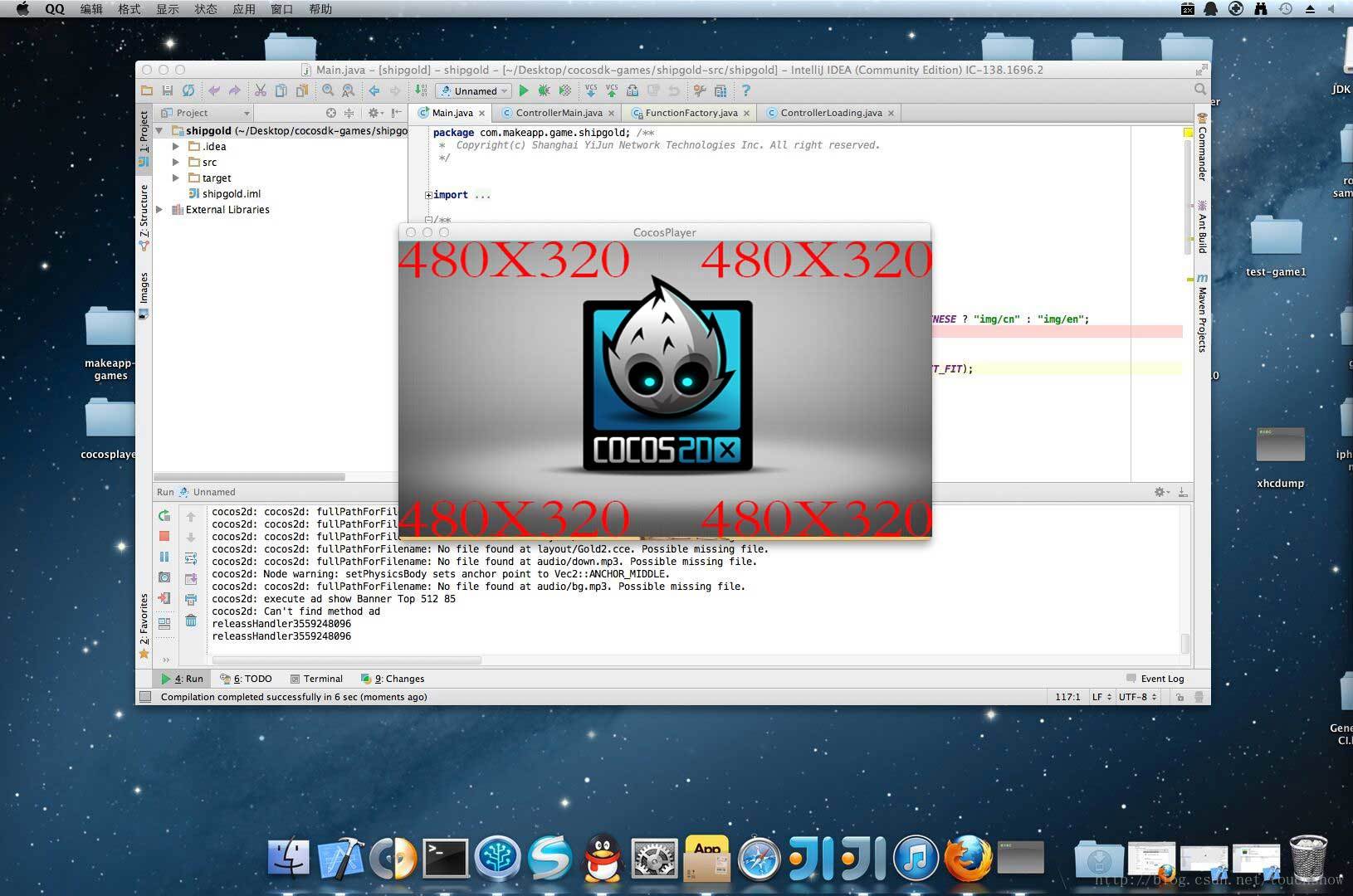
- 移植到ios平台的hello-ios